Das Backend von Contao
Aufruf des Backends
Du erreichst das Backend deiner Contao-Installation, indem du /contao an die URL deiner Webseite anhängst. Die
vollständige Adresse sieht dann so aus:
https://www.example.com/contao/
Gebe deinen Benutzernamen un dein Passwort ein. Die im Internetbrowser voreingestellte Sprache wird auch fürs
Backend verwendet. Bestätige deine Eingaben mit einem Klick auf die Schaltfläche Weiter.
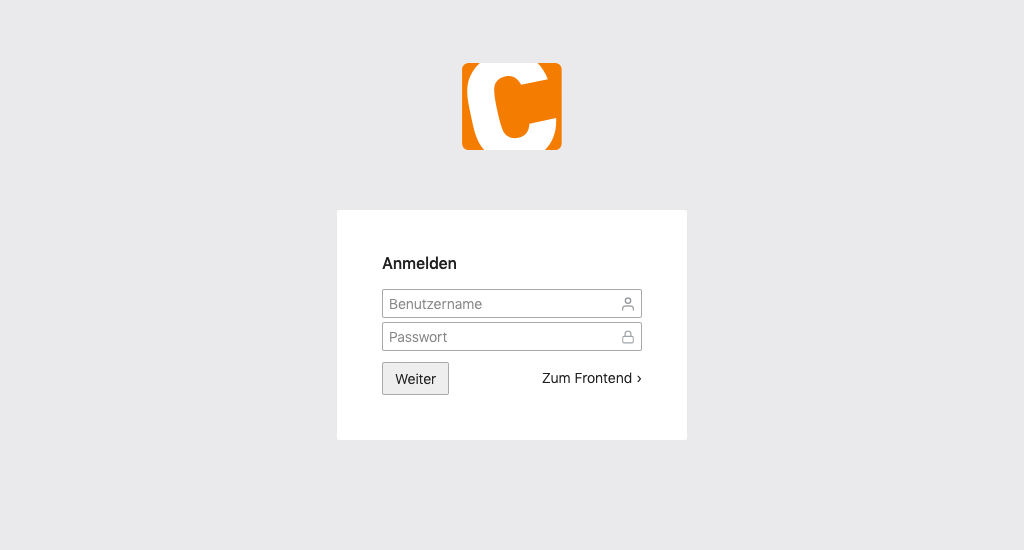
Die Backend-Anmeldung ist mit einem Zeitverzögerungsmechanismus gegen Brute-Force-Attacken geschützt. Wenn du mehr als dreimal hintereinander ein falsches Passwort eingibst, wird dein Benutzerkonto automatisch für 5 Minuten gesperrt. Auf diese Weise wird verhindert, dass ein Hacker eine große Anzahl Passwörter nacheinander ausprobiert, bis er das richtige Passwort gefunden hat.
Aufbau des Backends
Das Backend ist in drei Bereiche unterteilt. Oben befindet sich der Infobereich, auf der linken Seite die Navigation und auf der rechten der Arbeitsbereich.
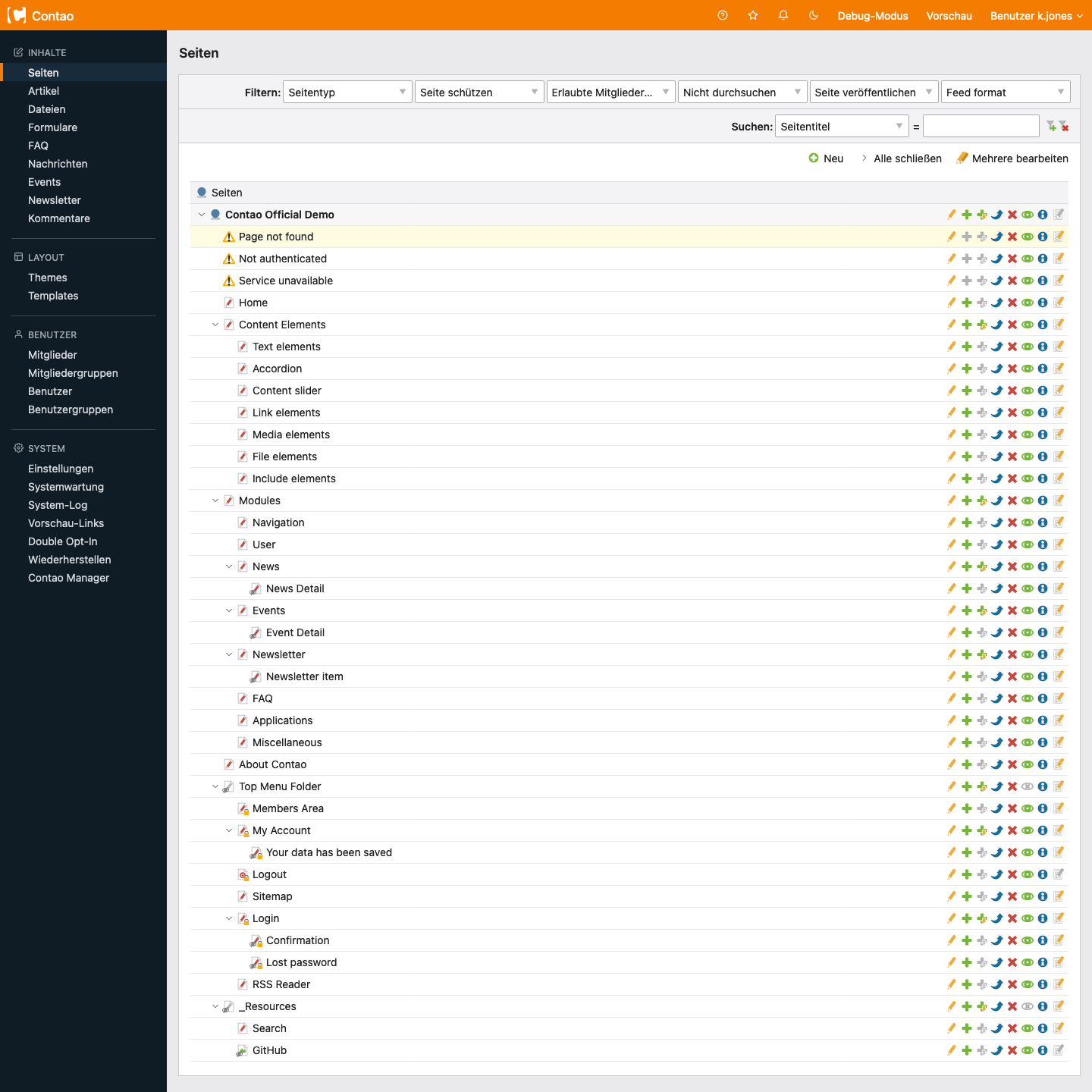
Der Infobereich
Der Infobereich zeigt einige wichtige Links an, die beim Arbeiten mit Contao immer wieder benötigt werden.

Startseite: Ein Klick auf das Contao-Logo führt
zur Startseite des Backends zurück.
Handbuch: Beim Klick auf diesen Link wird das
Handbuch aufgerufen.
Favorit speichern: Beim Klick auf
diesen Link kannst du die aktuelle URL im Backend als Favorit Eintrag speichern. Vorhandene Favoriten-Links werden im
Navigationsbereich aufgeführt. ab 5.1
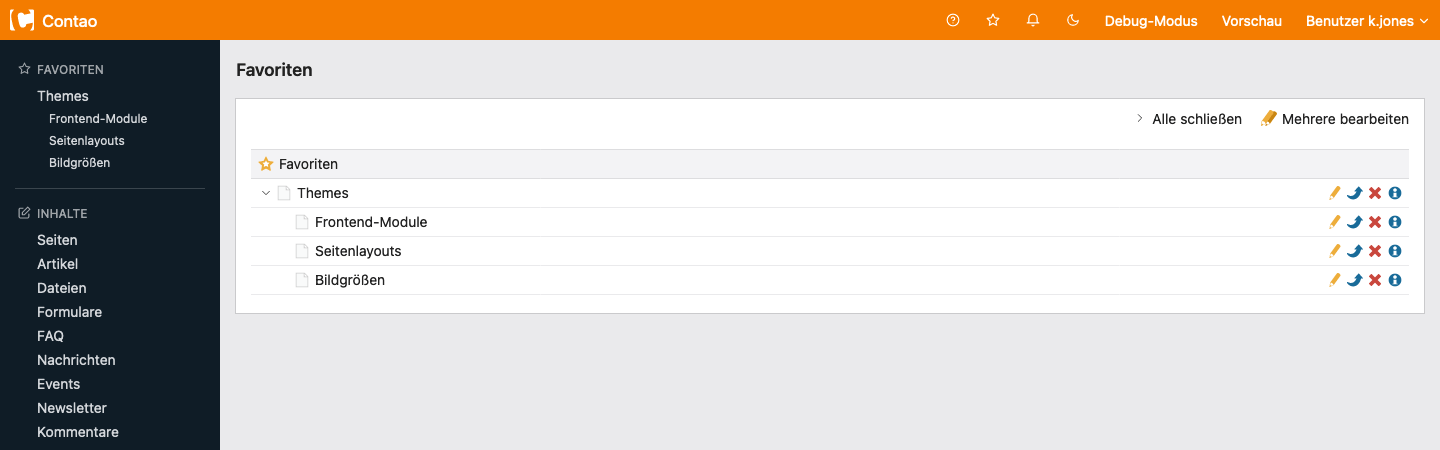
Hinweise: Beim Klick auf diesen Link öffnet ein
Modal und zeigt mögliche Hinweise (z. B. Wartungsmodus) an.
Design: Du kannst zwischen hellen und dunklen
Backend-Design wählen. ab 5.1
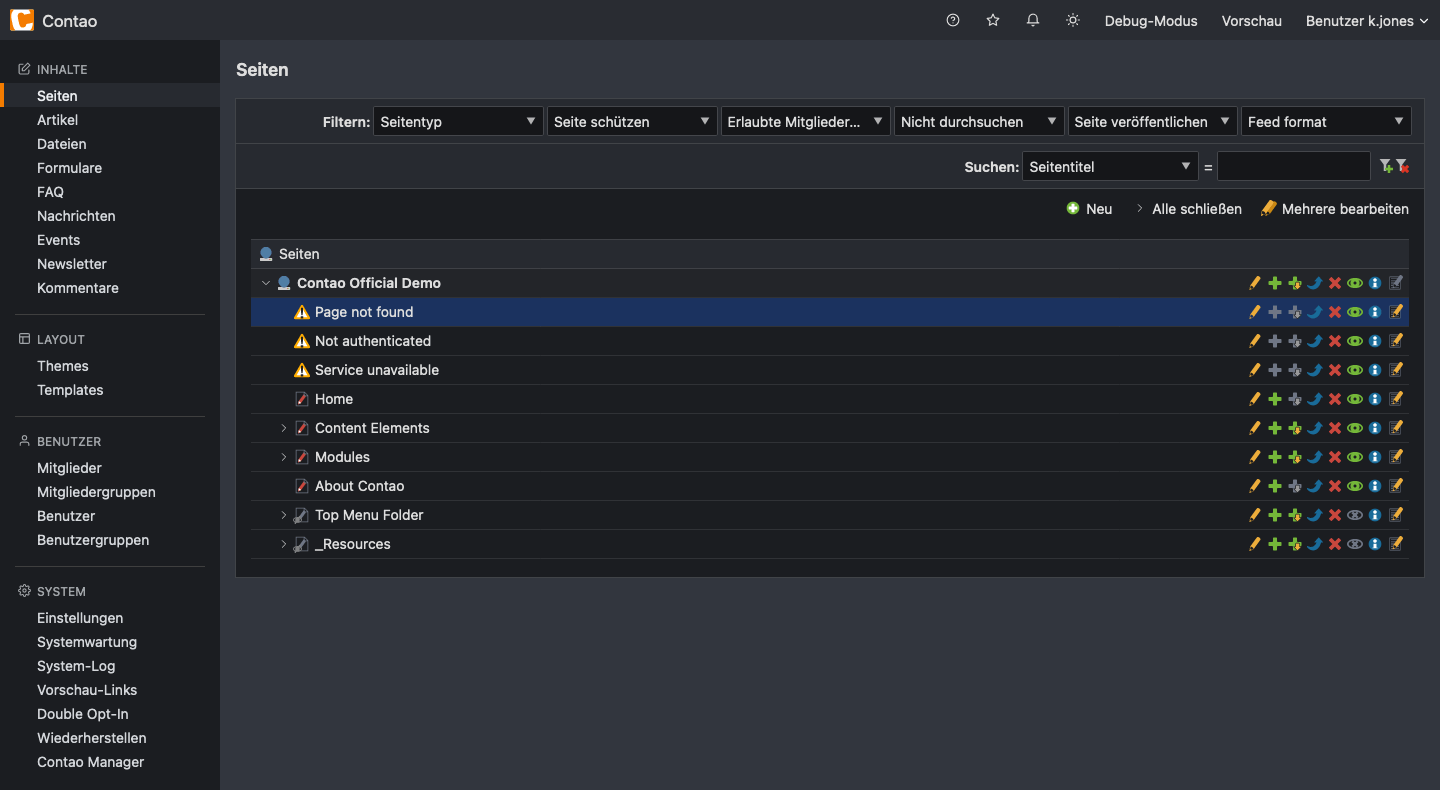
Debug-Modus: Beim Klick auf diesen Link wird der Debug-Modus eingeschaltet bzw. ausgeschaltet.
Vorschau: Dieser Link ruft das Frontend, also die eigentliche Webseite, in einem neuen Fenster auf. Wenn du eine bestimmte Seite oder einen Artikel im Backend bearbeitest, wirst du automatisch auf die entsprechende Seite im Frontend weitergeleitet.
Benutzer: Beim Klick auf Benutzer werden folgende Links angezeigt:
-
Profil: Dieser Link führt zu den persönlichen Einstellungen deines Benutzerkontos. Du kannst dort z. B. dein Passwort ändern oder die Sprache wechseln.
-
Sicherheit: Über diesen Link kann die Zwei-Faktor-Authentifizierung für die Anmeldung im Backend aktiviert werden.
-
Favoriten: Über diesen Link erreichst du die Verwaltung der Favoriten. ab 5.1
-
Abmelden: Über diesen Link kannst du dich vom Backend abmelden.
Der Navigationsbereich
Der Navigationsbereich enthält Links zu den verschiedenen Backend-Modulen, von denen jedes eine bestimmte Aufgabe erfüllt. Zur besseren Übersicht sind die Module in Gruppen zusammengefasst, die du je nach Bedarf ein- und ausklappen kannst.
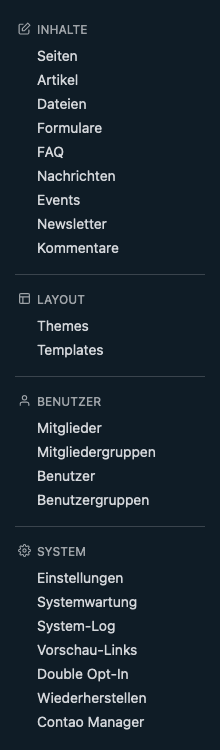
Inhalte: In dieser Gruppe befinden sich alle Module, die irgendeine Art von Inhalt verwalten. Zu den Inhalten zählen in Contao nicht nur Artikel, sondern z. B. auch Nachrichtenbeiträge, Termine, Kommentare oder Formulare.
Layout: In dieser Gruppe befinden sich alle designrelevanten Module, mit denen du das Aussehen und die Struktur deiner Webseite festlegen kannst.
Benutzerverwaltung: In dieser Gruppe befinden sich alle Module, die mit der Verwaltung von Benutzern und Benutzergruppen zu tun haben. In Contao unterscheidet man zwischen »Benutzern« (Backend-Benutzer) und »Mitgliedern« (Frontend-Benutzer).
System: In dieser Gruppe befinden sich verschiedene Module zur Konfiguration und Wartung deiner Contao-Installation. Auch die Dateiverwaltung ist hier eingeordnet.
Der Arbeitsbereich
Im Arbeitsbereich führst du alle Arbeiten innerhalb von Contao durch. Je nach Modul stehen dir dabei unterschiedliche Funktionen zur Verfügung.
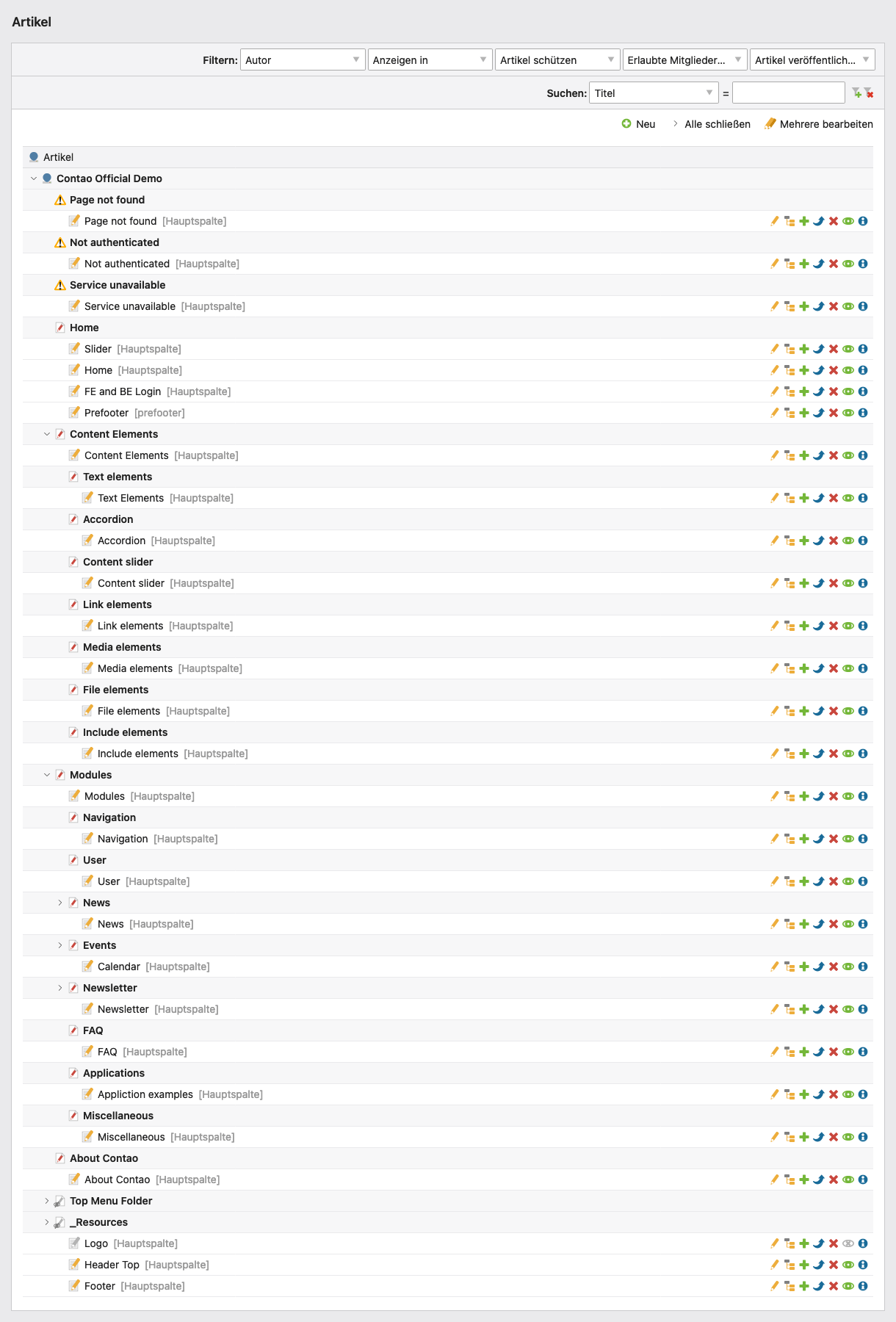
Direkt nach der Anmeldung wird dir auf der Startseite des Backends das Datum deiner letzten Anmeldung, eine Übersicht der Backend-Tastaturkürzel sowie die Versionen der zuletzt bearbeiteten Inhalte an.
Der Vorschaubereich
Die Frontend-Vorschau erreichst du über den Link »Vorschau« im Infobereich.
Zu erkennen ist die Frontend-Vorschau zum einen an der Frontend-Preview-Bar und zum anderen am preview.php in der URL.

URL kopieren: Beim Klick auf den Link, wird die URL ohne preview.php in die Zwischenablage kopiert und kann an der
gewünschten Stelle eingefügt werden.
URL teilen: Beim Klick auf den Link, wird das Backend in einem neuen Fenster geöffnet und du kannst den Link aktivieren.
Mitglied: Wenn du einen Geschützen Bereich auf deiner Website eingerichtet hast und die Vorschau für ein bestimmtes Mitglied anzeigen möchtest, kannst du den Benutzernamen eingeben.
Nicht veröffentlicht: Hier kannst du auswählen, ob nicht veröffentlichte Elemente und Seiten angezeigt oder versteckt werden sollen.